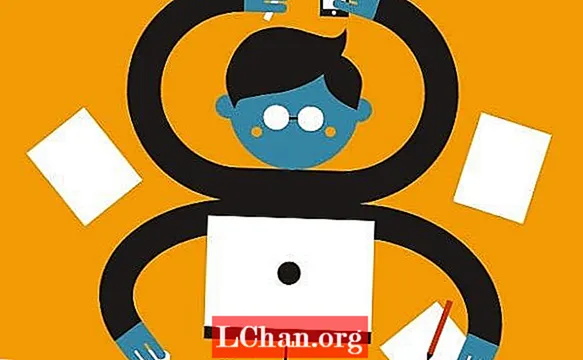Inhalt
- Szene 1. Ändern Sie das Apple ID-Passwort, wenn Sie sich daran erinnern
- Szene 2. Ändern Sie das Apple ID-Passwort, wenn Sie es vergessen haben
- Zwei-Faktor-Authentifizierungsmethode
- Zweistufige Überprüfungsmethode
- Zusätzliche Tipps: Stellen Sie die Apple ID mit dem iOS Password Manager wieder her
- Endeffekt
Die Apple ID ist für Ihre Apple-Geräte von entscheidender Bedeutung, da Sie ohne sie iCloud, Facetime und iMessage nicht verwenden, keine Apps aus dem App Store installieren oder iTunes verwenden können. Sie müssen es sichern und die Apple ID und ihr Passwort vertraulich behandeln, damit keine andere Person Ihr Konto für böse Aktivitäten verwenden kann. In diesem Beitrag werden wir Sie anleiten, das Apple ID-Passwort zu ändern, wenn Sie es vergessen haben oder wenn Sie das Passwort aus Sicherheitsgründen ändern möchten. Im Folgenden sind einige Methoden aufgeführt, die für diesen Zweck verwendet werden können.
- Szene 1. Ändern Sie das Apple ID-Passwort, wenn Sie sich daran erinnern
- Szene 2. Ändern Sie das Apple ID-Passwort, wenn Sie es vergessen haben
- Zusätzliche Tipps: Stellen Sie die Apple ID mit dem iOS Password Manager wieder her
Szene 1. Ändern Sie das Apple ID-Passwort, wenn Sie sich daran erinnern
Wenn Sie sich das Apple ID-Kennwort merken, das Apple-Kennwort jedoch aus Sicherheitsgründen oder aus anderen Gründen ändern möchten, können Sie die folgenden Schritte ausführen. Sie müssen sicher sein, dass Sie das neue Passwort sicher und vertraulich behandeln. Außerdem müssen Sie es im Speicher behalten, damit Sie es nicht vergessen.
Schritt 1: Gehen Sie in einem beliebigen Browser zur Apple ID-Kontoseite: https://appleid.apple.com.
Schritt 2: Geben Sie Ihre Apple ID und dann Ihr Passwort ein.

Schritt 3: Bestätigen Sie Ihre Identität. Sie können den Bestätigungscode entweder auf Ihrem vertrauenswürdigen Gerät oder auf Ihrer Telefonnummer abrufen.

Schritt 4: Gib den Bestätigungscode ein.

Schritt 5: Sie werden zu Ihrem Apple ID-Profil aufgefordert. Gehen Sie hier zum Abschnitt Sicherheit und klicken Sie auf Passwort ändern.

Schritt 6: Ein Dropdown wird angezeigt. Zuerst müssen Sie das aktuelle Passwort eingeben. Geben Sie dann ein neues Passwort ein und bestätigen Sie das neue Passwort. Klicken Sie auf Passwort ändern.

Wie ändere ich die Apple ID auf dem iPhone, wenn ich das Passwort kenne? Folgen Sie den unteren Schritten.
Schritt 1: Gehe zu Einstellungen> [Ihr Name]> Passwort & Sicherheit.

Schritt 2: Tippen Sie auf Passwort ändern.

Schritt 3: Geben Sie ein neues Passwort ein und überprüfen Sie es.

Schritt 4: Sie haben Ihr Passwort geändert. Sie müssen sich mit dem neuen Kennwort bei Ihren Apple-Geräten anmelden. Halten Sie auch das neue Passwort geheim und merken Sie es sich gut.
Szene 2. Ändern Sie das Apple ID-Passwort, wenn Sie es vergessen haben
Wenn Sie das Apple ID-Passwort vergessen haben, müssen Sie sich um die Sicherheit Ihres Kontos sorgen. Sie können bestimmte Apps nicht verwenden, da für den Zugriff ein Kennwort erforderlich ist. Diese ganze Situation ist also lästig, und Sie müssen sie lösen. Sie wissen jedoch nicht, wie Sie das Apple-Passwort ändern sollen? Sie können diese Methode ausprobieren und erhalten Ihr Apple ID-Passwort ohne Probleme zurück. Befolgen Sie die folgenden Schritte.
Schritt 1: Öffnen Sie die Apple ID-Kontoseite: https://appleid.apple.com.
Schritt 2: Klicken Sie auf Apple ID oder Passwort vergessen?

Schritt 3: Geben Sie Ihre Apple ID ein und klicken Sie auf Weiter.

Schritt 4: Wählen Sie die Option, die ich zum Zurücksetzen meines Passworts benötige.

Schritt 5: Sie können Ihr Passwort entweder zurücksetzen, indem Sie eine E-Mail erhalten oder Sicherheitsfragen beantworten. Wählen Sie eine Option und klicken Sie auf Weiter.

Schritt 6: Wenn Sie Get and email ausgewählt haben, wird Ihnen ein Link zum Zurücksetzen des Passworts gesendet. Sie können dem Link folgen und das Passwort ändern. Wenn Sie die Option Sicherheitsfragen beantworten ausgewählt haben, müssen Sie die Frage beantworten, die Sie beim Erstellen Ihres Kontos eingerichtet haben. Danach können Sie das Passwort ändern.

Schritt 7: Wenn Sie auf die Schaltfläche Passwort zurücksetzen klicken, wird Ihr Passwort geändert.
Es gibt auch zwei andere Methoden, mit denen Sie Ihr Apple ID-Passwort ändern können, wenn Sie das Passwort vergessen haben. Es gibt wie unten.
Zwei-Faktor-Authentifizierungsmethode
Schritt 4: Wenn Sie die Zwei-Faktor-Authentifizierung in Ihrem Konto aktiviert haben, werden Sie aufgefordert, Ihre Telefonnummer einzugeben. Geben Sie nach Schritt 3 oben Ihre Telefonnummer ein. Klicken Sie auf Weiter.

Schritt 5: Sie erhalten den Code auf Ihrer Telefonnummer. Geben Sie den Bestätigungscode ein und klicken Sie auf Weiter.

Schritt 6: Nun werden Sie aufgefordert, das Passwort zurückzusetzen. Geben Sie ein neues Passwort ein und bestätigen Sie es. Klicken Sie auf Passwort zurücksetzen und ändern Sie das Passwort.
Zweistufige Überprüfungsmethode
Schritt 4: Wenn Sie die Bestätigung in zwei Schritten für Ihr Apple ID-Konto aktiviert haben, werden Sie aufgefordert, den Wiederherstellungsschlüssel einzugeben. Geben Sie nach Schritt 3 den Wiederherstellungsschlüssel ein und klicken Sie auf Weiter.

Schritt 5: Wählen Sie das vertrauenswürdige Gerät aus, auf dem Sie den Bestätigungscode von Apple erhalten. (Wenn Sie kein vertrauenswürdiges Gerät haben, können Sie auch einen Bestätigungscode für Ihre Telefonnummer erhalten.)
Schritt 6: Gib den Bestätigungscode ein.
Schritt 7: Sie werden zum Fenster Passwort zurücksetzen navigiert. Geben Sie ein neues Passwort ein und bestätigen Sie es. Klicken Sie auf Passwort zurücksetzen und ändern Sie das Passwort.
Zusätzliche Tipps: Stellen Sie die Apple ID mit dem iOS Password Manager wieder her
Das iOS-Passwort ist ein professionelles Tool für das Problem der Wiederherstellung des Apple ID-Passworts. Wie ändere ich das Apple ID Passwort? Dieses Problem tritt auf, wenn Sie Ihr Apple ID-Passwort vergessen oder es irgendwie verloren haben. Sie können dies jedoch mit PassFab iOS Password Manager beheben. Es ist ein erstaunliches Tool, mit dem Sie Passwörter auf dem iPhone / iPad finden können. Es hat auch andere Funktionen, aufgrund derer es andere Softwaretools übertrifft. Einige der besten Funktionen sind:
- Wi-Fi-Passwortwiederherstellung
- Verlorene Website und App-Passwort wiederherstellen
- E-Mail-Konto-Passwort anzeigen
- Apple ID Password Recovery
- Kreditkarteninformation
- Passwort in Password Manager exportieren
Sie können das Apple ID-Passwort einfach in nur 3 Schritten ändern. Auch wenn Sie kein Computerexperte sind, können Sie dieses Tool aufgrund seiner interaktiven Benutzeroberfläche problemlos verwenden. Führen Sie die folgenden Schritte aus, um das Kennwort zu ändern.
Schritt 1: Laden Sie den iOS Password Manager herunter und installieren Sie ihn auf Ihrem Computer.
Schritt 2: Verbinden Sie Ihr Apple-Gerät mit dem Computer, auf dem Sie die Software installiert haben. Führen Sie das Programm aus.

Hinweis: Wenn Ihr Apple-Gerät zum ersten Mal mit dem Computer verbunden ist, tippen Sie auf Vertrauenswürdig. Stellen Sie die Verbindung her, indem Sie den Passcode eingeben, falls vorhanden.
Schritt 3: Klicken Sie nun auf Scan starten. Warten Sie, bis das Programm die Kennwortinformationen auf dem Gerät vollständig analysiert und gescannt hat.

Schritt 4: Während des Scanvorgangs können Sie das Gerät nicht vom Computer trennen.

Schritt 5: Nach Abschluss des Scanvorgangs listet dieser leistungsstarke iOS-Kennwortfinder alle Kennwortinformationen für das WLAN-Kennwort, das Website- und App-Kennwort, das E-Mail-Kontokennwort, die Apple ID-Anmeldeinformationen und die Kreditkarteninformationen auf.

Schritt 6: Jetzt können Sie das Passwort in einen beliebigen Passwort-Manager wie 1Password, Chrome, Dashlane usw. exportieren.
Weitere Details: Importieren einer CSV-Datei in 1Password / Dashlane / Lastpass / Keeper / Chrome

Hier ist ein Video-Tutorial, wie Sie Ihr verlorenes Apple ID-Passwort finden:
Endeffekt
Dies sind alle Methoden zum Ändern des Kennworts für die Apple ID. Sie können eine von beiden nach Ihren Wünschen auswählen. Eine Sache, die sichergestellt werden muss, ist, dass Sie Ihr Passwort sicher und vertraulich behandeln müssen. Und wenn Sie das Passwort vergessen haben, sollten Sie die Apple ID entsperren, wiederherstellen und ändern, da dies möglicherweise der Fall ist, dass jemand anderes das Passwort irgendwie erhalten hat.